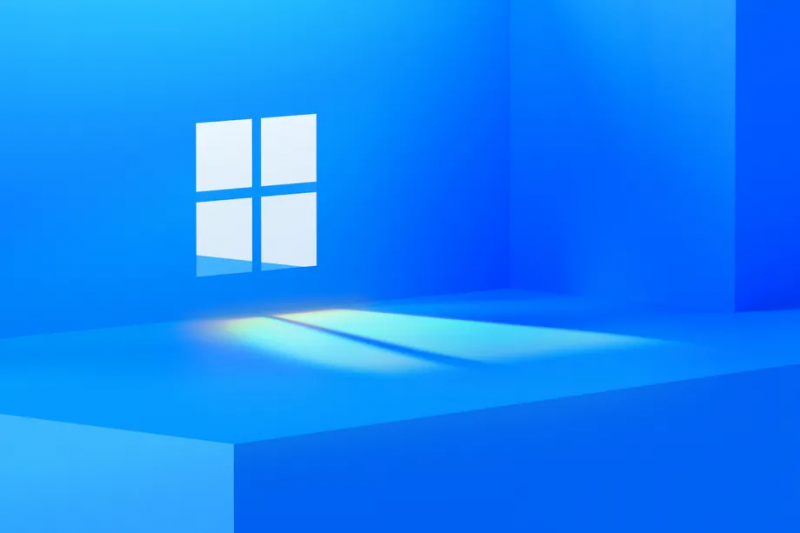Mengaktifkan salinan Windows 10 Anda bisa menjadi tantangan jika cara biasa sepertinya tidak berhasil. Anda mungkin juga ingin mengubah kunci produk Anda jika Anda membeli yang baru untuk menggantikan sistem lama Anda karena suatu alasan. Untungnya, ada banyak cara untuk menyambungkan kunci produk dan mendorong aktivasi dengan bantuan praktis Prompt Perintah .
Artikel kami berfokus pada SLMGR dan SLUI 4 perintah yang membantu aktivasi Windows 10 Anda dengan kunci produk yang berfungsi.
Mengapa saya harus mengaktifkan Windows 10?
Meskipun Anda dapat menggunakan Windows 10 dengan cukup baik tanpa aktivasi, ada banyak manfaat dari mendapatkan kunci produk dan membuka kunci potensi penuh sistem Anda.
Hal pertama yang akan Anda perhatikan saat menggunakan salinan Windows 10 yang tidak diaktifkan adalah tanda air yang mengganggu di pojok kanan bawah layar Anda. Teks ini meminta Anda untuk mengaktifkan sistem Anda dan muncul di atas setiap jendela yang Anda buka.
Batasan lain dari sistem yang tidak diaktifkan termasuk ketidakmampuan untuk menyisih dari pengumpulan data. Windows 10 secara default mengumpulkan dan mengirimkan data pengguna ke Microsoft, dan satu-satunya cara untuk menghentikannya adalah dengan mematikan izin tertentu setelah Anda mengaktifkan sistem Anda.
Untuk pecinta kustomisasi, Microsoft telah menyiapkan batasan dan tidak akan mengizinkan pengguna tanpa sistem yang diaktifkan untuk mengatur wallpaper atau warna kustom.
Bagi sebagian orang, batasan ini mudah dihadapi, sementara yang lain lebih suka memegang kunci produk dan mengaktifkan sistem mereka sesegera mungkin. Jika Anda memerlukan bantuan untuk mengaktifkan sistem Anda dan mendorong kunci produk, metode di bawah ini akan membantu Anda mencapai aktivasi yang berhasil.
1. Cara menyambungkan kunci produk dengan SLMGR dan SLUI
Cara pertama untuk mendorong aktivasi dengan kunci produk Anda adalah menggunakan SLMGR perintah di dalam Prompt Perintah . Langkah-langkah di bawah ini akan menunjukkan kepada Anda bagaimana melakukan ini dengan mudah.
Catatan : Anda mungkin diharuskan memiliki akses ke akun administrator untuk melakukan semua langkah yang dijelaskan di bawah ini. Jika akun yang Anda gunakan saat ini tidak memiliki izin administratif, pastikan untuk mengubahnya di setelan Anda atau hubungi profesional TI Anda.
- Buka Prompt Perintah dengan salah satu cara berikut:

- Menggunakan fungsi pencarian di bilah tugas Anda, cari Prompt Perintah . Saat Anda melihatnya di hasil, klik kanan padanya dan pilih Jalankan sebagai administrator .
- tekan Windows + R pada keyboard Anda untuk menampilkan Lari utilitas. Ketik cmd dan tekan Ctrl + Bergeser + Memasukkan tombol pada keyboard Anda. Melakukannya, Anda meluncurkan Command Prompt dengan izin administratif.
- tekan Windows + X pintasan keyboard, lalu pilih Command Prompt (Admin) .
- Jika diminta, klik Iya untuk mengizinkan Command Prompt membuat perubahan pada perangkat Anda. Anda mungkin juga diminta untuk memasukkan kata sandi administrator.
- Ketik perintah berikut, lengkap dengan 25 karakter kunci produk Anda yang diformat seperti ini: SLMGR / ipk xxxxx-xxxxx-xxxxx-xxxxx-xxxxx

- Tekan Memasukkan tombol pada keyboard Anda. Anda harus melihat kotak dialog muncul di layar Anda, memberi tahu Anda tentang aktivasi kunci produk Anda.
Setelah menyelesaikan langkah-langkah di atas, sistem Anda seharusnya berhasil diaktifkan. Anda dapat memeriksa ulang ini dengan mengikuti panduan singkat ini:
- Buka File Explorer .

- Klik kanan PC ini dan pilih Properti .

- Periksalah Aktivasi Windows bagian. Jika kamu melihat Windows tidak diaktifkan. lanjutkan ke metode selanjutnya.
2. Bagaimana mengubah kunci produk Anda dengan SLUI
Berguna SLUI , juga dikenal sebagai Antarmuka Pengguna Lisensi Perangkat Lunak , dapat membantu Anda mengubah kunci produk Anda dalam hitungan detik. Berikut adalah semua langkah yang harus diikuti jika Anda ingin menggunakan kunci produk yang berbeda di Windows 10 tanpa harus menginstal ulang seluruh sistem Anda.
- tekan Windows + R pada keyboard Anda untuk menampilkan Lari utilitas.
- Ketik SLUI 3 dan klik baik tombol. Ini akan membuka Ubah Kunci Produk jendela.
Tahukah kamu? Ada 4 perintah SLUI yang dapat Anda gunakan. Itu semua adalah perintah yang terkait dengan aktivasi Windows. Bagian selanjutnya di bawah ini menjelaskan perintah SLUI yang berbeda. - Ketik kunci produk baru yang ingin Anda gunakan dan ikuti petunjuk di layar untuk menyelesaikan aktivasi.
3. Jangkau Pusat Aktivasi Microsoft dengan SLUI
Mengubah kunci produk Anda bukanlah satu-satunya hal SLUI dapat membantu Anda. Dengan menggunakan perintah yang berbeda, Anda dapat menghubungi Pusat Aktivasi Microsoft dan secara manual mengaktifkan Windows 10 dengan kunci produk Anda dengan bantuan mereka.
- Buka Prompt Perintah dengan salah satu cara berikut:
- Menggunakan fungsi pencarian di bilah tugas Anda, cari Prompt Perintah . Saat Anda melihatnya di hasil, klik kanan padanya dan pilih Jalankan sebagai administrator .
- tekan Windows + R pada keyboard Anda untuk menampilkan Lari utilitas. Ketik cmd dan tekan Ctrl + Bergeser + Memasukkan tombol pada keyboard Anda. Melakukannya, Anda meluncurkan Command Prompt dengan izin administratif.
- tekan Windows + X pintasan keyboard, lalu pilih Command Prompt (Admin) .
- Jika diminta, klik Iya untuk mengizinkan Command Prompt membuat perubahan pada perangkat Anda. Anda mungkin juga diminta untuk memasukkan kata sandi administrator.
- Ketik perintah berikut dan tekan tombol Enter pada keyboard Anda: SLUI 4
- Sebuah jendela akan muncul, meminta Anda untuk memilih negara Anda. Pastikan untuk memilih negara yang tepat sehingga Anda dapat mengakses nomor telepon yang benar.
Catatan : Anda juga bisa merujuk ke ini lembar di situs web resmi Microsoft untuk menemukan nomor telepon yang perlu Anda hubungi.
- Ikuti petunjuk di layar untuk menghubungi Pusat Aktivasi Microsoft . Mereka akan membantu Anda mengaktifkan kunci produk baru Anda secara manual.
Kami berharap artikel kami dapat membantu Anda mengaktifkan salinan Windows 10 atau mengubah kunci produk Anda melalui penggunaan perintah SLMGR dan SLUI. Nikmati komputer Anda sepenuhnya, tanpa batasan wawasan.